Как да се отличи маса, за да създадете Блещукащи графика - трикове и техники в Microsoft Excel
Въпреки Блещукащи изглежда като миниатюрна графика (и понякога може да заеме мястото на графиката), неговата функционалност е напълно отделен от функционалността на диаграма в Excel. Например, диаграми са поставени в графичен слой лист, и отделна схема, може да показват няколко серии от данни. Блещукащи показани вътре в клетката, и показва само една серия данни. Фиг. 150.1 примери за всяка от трите вида SPARKLINE графики, показани в колона N.
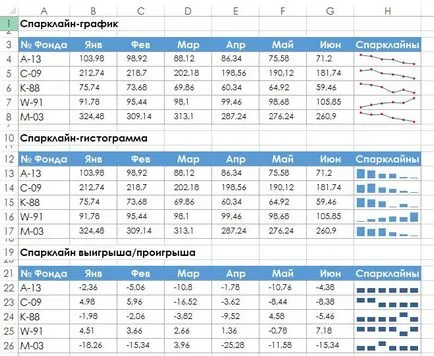
Фиг. 150.1. Примери SPARKLINE Graphic
- График - подобна на диаграмата под формата на графика. Алтернативно, може да показва графика маркер за всяка точка на данни. Първата група показва Блещукащи с маркери. На пръв поглед изглежда, че, с изключение на номер фондация W-91. Средствата за шестте месеца са загубили своите позиции.
- Хистограма - както обикновено хистограма. Втората група показва едни и същи данни в дясната колона.
- Win / загуба - двоичен вид диаграма, показваща всяка точка данни като горния или долния блок. Трета група показва Блещукащи активни тип.
Моля, имайте предвид, че данните са различни. Всяка клетка представлява промяна в сравнение с предходния месец. В Блещукащи всяка точка от данните е показано в горния блок (печалба) или долния блок (загуба). В този пример, положителна промяна в сравнение с предходния месец са печалба, както и отрицателна разлика в сравнение с предходния месец - загуба.
За да създадете Блещукащи графики, изберете данните, които ще бъдат показани на него. След това отидете на групата Insert Блещукащи ► и изберете една от трите вида Блещукащи: графиката, хистограма, или ще спечелят / загубят. Excel показва диалогов прозорец за създаване на SPARKLINE, където можете да изберете местоположението на парцела. Като правило, трябва да укажете на Блещукащи до данните, но това не е изискване. През повечето време ще използвате празен кръг от Блещукащи съхранение.
Въпреки това, Excel не ви попречи да вмъкнете Блещукащи в клетки, които вече съдържат данни. Местоположение Блещукащи, които сте посочили, трябва да съответстват на източника на данни за броя на редове и броя на колоните. След създаването на няколко Блещукащи ще имате достатъчно възможности за управление на външния им вид.
Използвайте инструментите в групи, които работят с Блещукащи ► Designer (появява този контекстуален раздел, когато изберете клетка, която съдържа Блещукащи). Фиг. 150.2 Блещукащи група показано на Н4 диапазон: H12. както и графика, която използва едни и същи данни. График е малко объркващо, но това е най-добрият избор, ако искате да сравните града. Блещукащи, от друга страна, са полезни за показване на тенденциите на отделните градове.
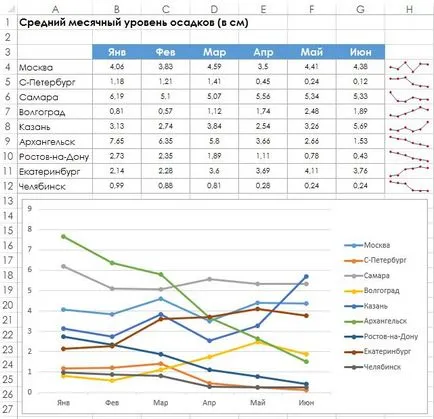
Фиг. 150.2. Блещукащи група, и графика, показваща същото данните